De webbrowser op Meta Quest-headsets is niet alleen bedoeld voor YouTube en het bekijken van game-tutorials. Het is een portaal naar talloze apps en games die je niet in de app store zult vinden, en er zijn enkele handige functies die je misschien nog niet kent.
De Meta Quest Browser is een aangepaste versie van Chromium voor Android, zodat deze de meeste traditionele websites en veel webapps kan weergeven. Het fungeert ook als een opstartprogramma voor WebXR-inhoud, zodat u webgebaseerde virtual reality- en augmented reality-ervaringen kunt uitproberen. Er zijn echter enkele ontbrekende functies in vergelijking met typische mobiele browsers, zoals ondersteuning voor pushmeldingen en synchronisatie met desktopbrowsers. We bespreken hier enkele van de minder voor de hand liggende functies, evenals functionaliteit die je tot nu toe misschien gewoon genegeerd hebt.
Gebruik bladwijzers
Bladwijzers zijn niet altijd nodig op desktops en mobiele apparaten, omdat u de zoekbalk in de adresbalk of de tabbladenlijst kunt gebruiken om snel naar algemene pagina's te gaan. U zult echter zeker bladwijzers willen gebruiken in de Quest-webbrowser. Het typen van een zoekopdracht gaat meestal langzamer in VR, en de Quest-webbrowser staat niet toe dat je de zoekopdracht “installeert”. sites naar uw hoofdapplijst (zoals u kunt met andere mobiele browsers).
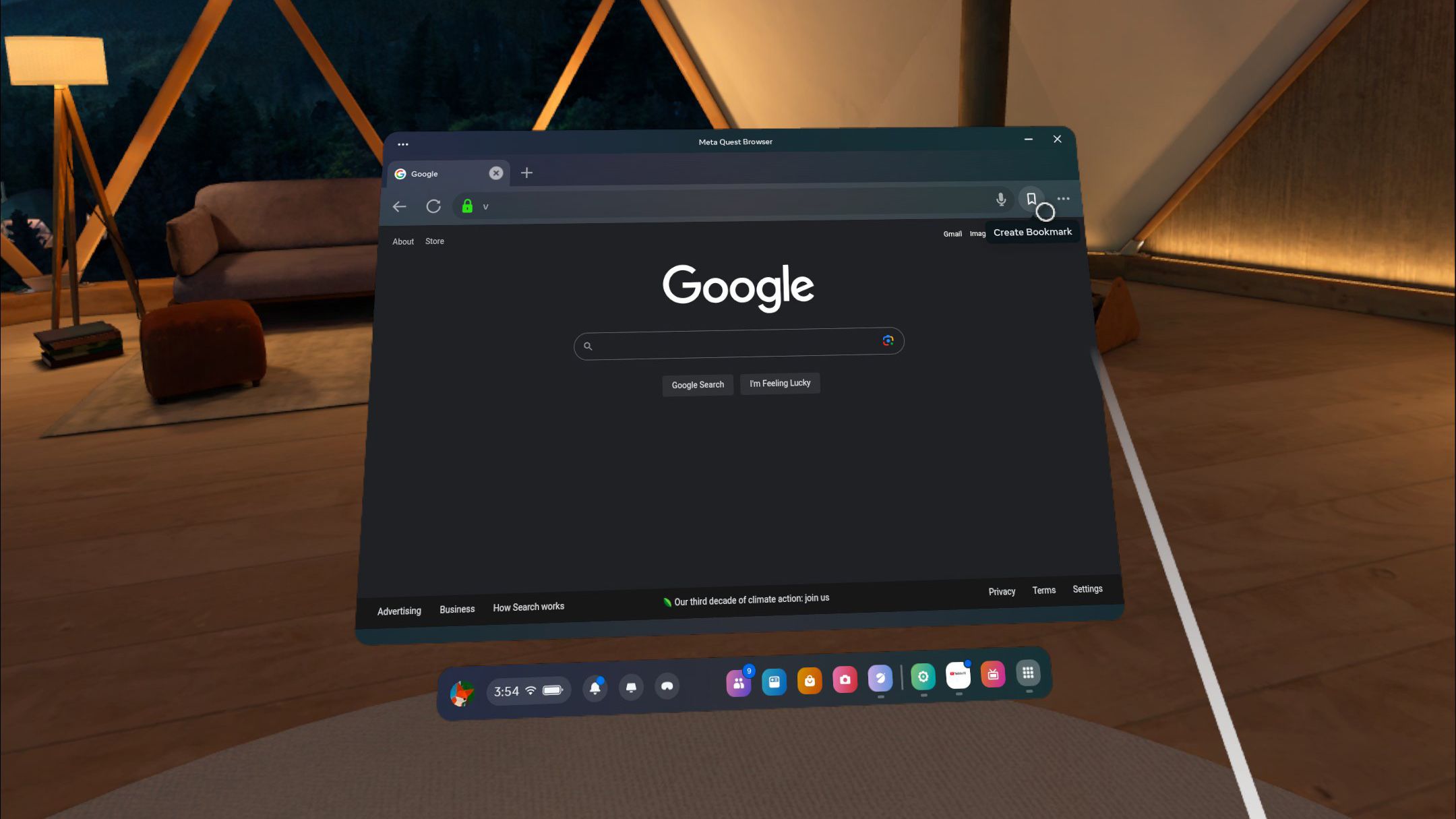
U kunt een bladwijzer maken voor de huidige pagina door op de knop Bladwijzer in de werkbalk te klikken. U heeft de mogelijkheid om de naam en de bovenliggende map te wijzigen voordat u deze opslaat. De bladwijzers zijn toegankelijk via het hoofdmenu van de browser en u kunt ze bewerken of verplaatsen vanuit Bladwijzerbeheer.
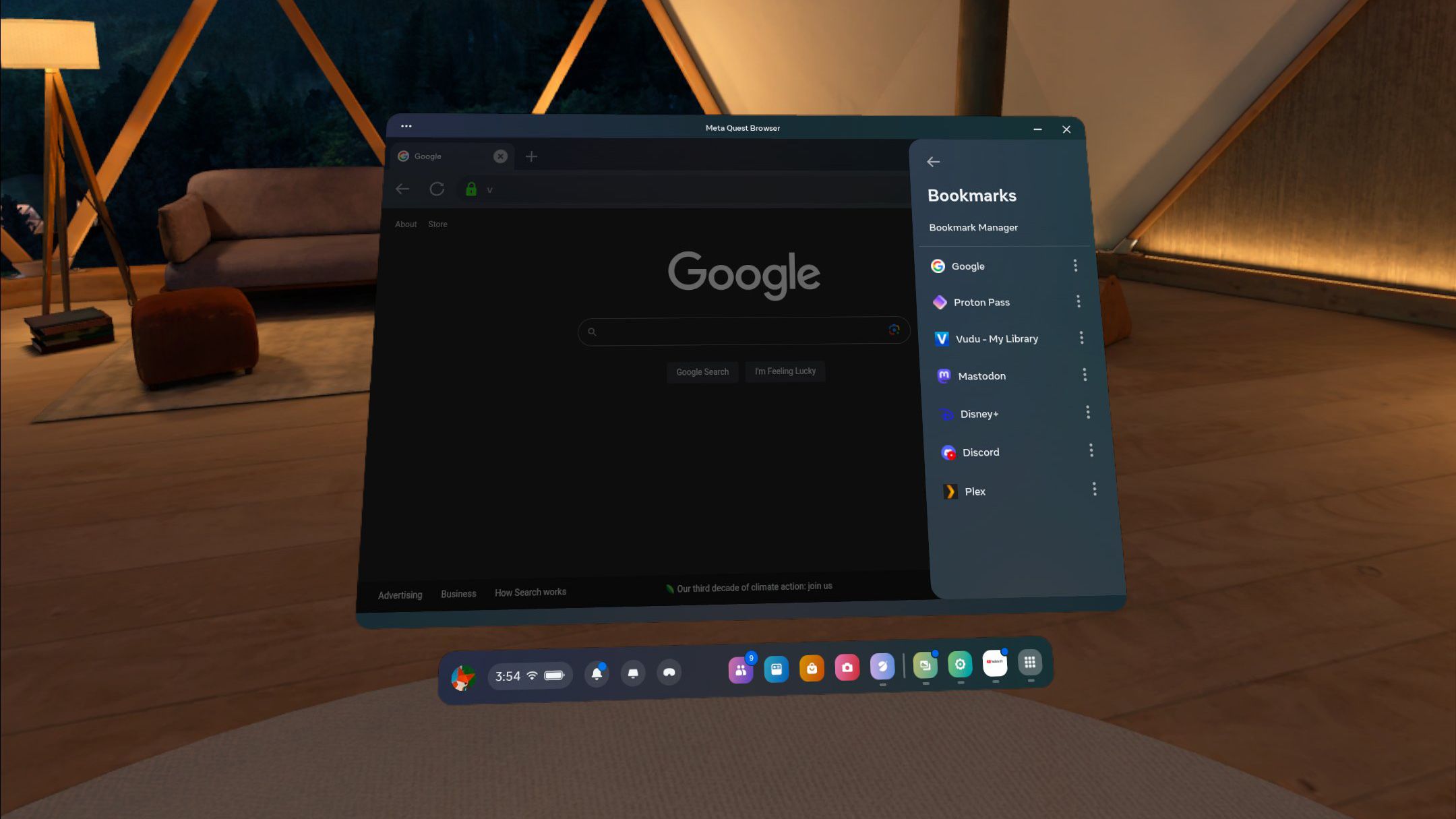
Helaas moet u elke keer het zijpaneel openen voordat u toegang krijgt tot uw bladwijzers. De nieuwe tabbladpagina is vergrendeld voor de pagina's en sites die door Meta worden aanbevolen, niet voor uw eigen opgeslagen sites.
Voeg uw wachtwoordbeheerder toe
De Meta Quest Browser kan niet synchroniseren met een desktopbrowser en kan geen typische desktopextensies gebruiken, dus inloggen op websites kan een vervelend en tijdrovend proces zijn. De beste oplossing hiervoor is het toevoegen van de webapp van uw wachtwoordbeheerder aan uw bladwijzers, waardoor u een korter pad krijgt om inloggegevens te kopiëren en plakken wanneer u deze nodig heeft.
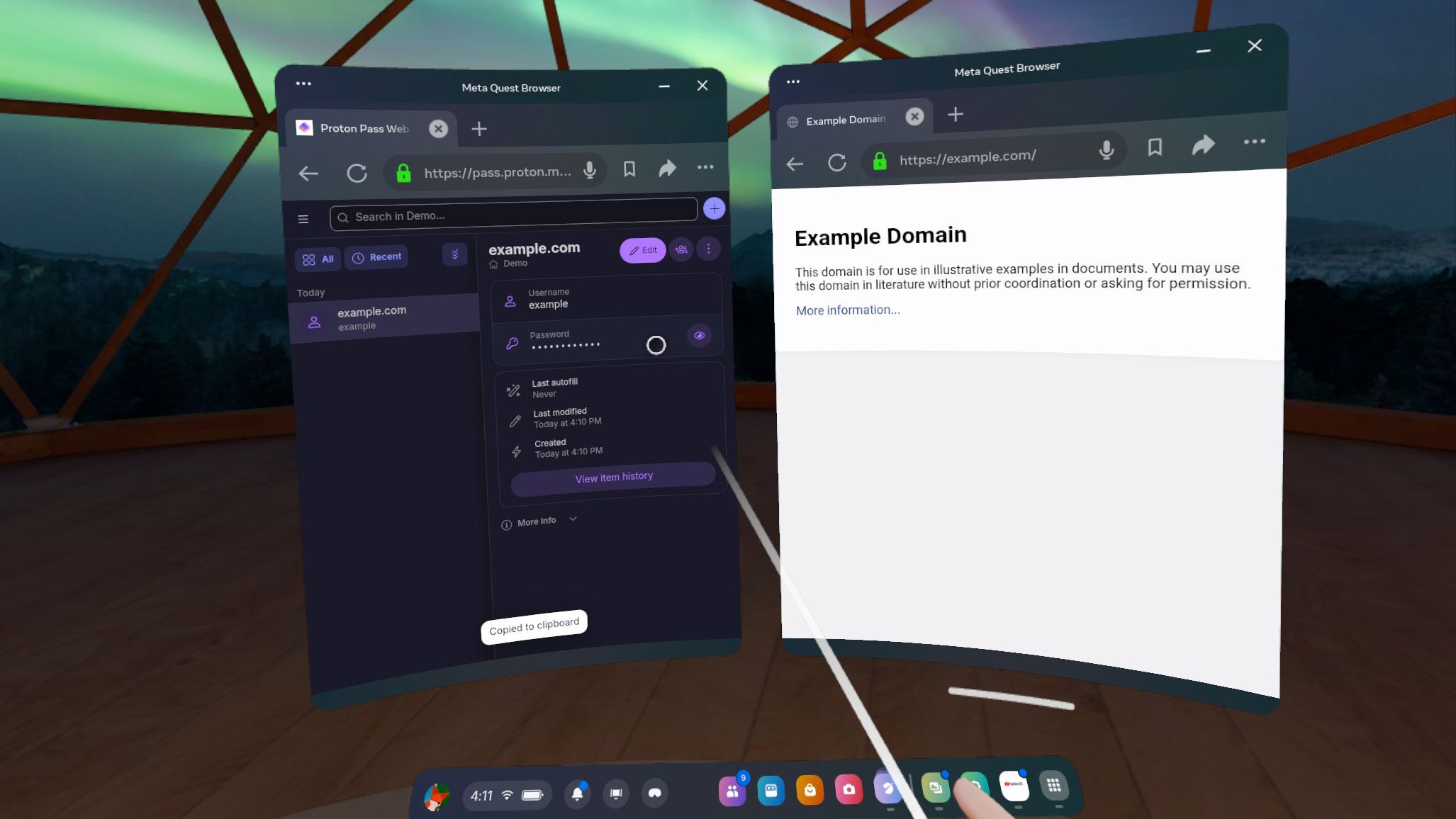
Als uw wachtwoorden bijvoorbeeld zijn opgeslagen in Google Chrome of Google Wachtwoordmanager, opent u wachtwoorden.google.com op uw Quest en maakt u er een bladwijzer van. Als u in de toekomst een wachtwoord nodig heeft, kunt u uw wachtwoordbeheerder gewoon openen vanuit de bladwijzers, in plaats van te proberen het vanaf een telefoon of computerscherm te typen.
Stuur links naar uw headset
De Meta Quest-applicatie kan weblinks vanaf uw telefoon of tablet naar de Quest-browser sturen, wat in sommige gevallen sneller kan zijn dan het uittypen of rechtstreeks op de headset zoeken. Installeer eerst de Quest-app vanuit de Google Play Store of Apple App Store, als je dat nog niet hebt gedaan. Als de app is geïnstalleerd, selecteert u gewoon de Quest-app wanneer u een link deelt vanuit een webbrowser of andere applicatie.
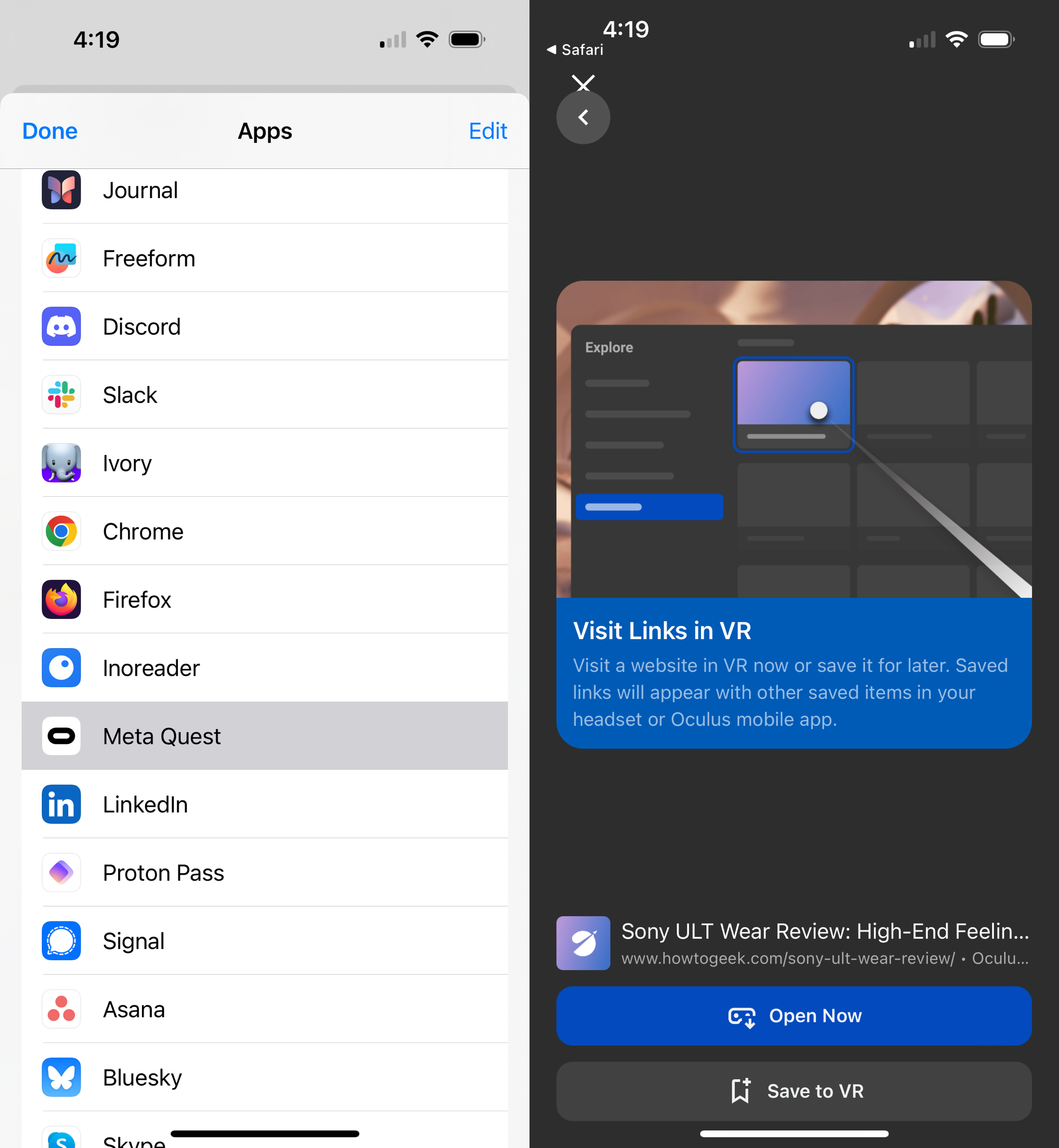
De Quest-app geeft je de mogelijkheid om de pagina onmiddellijk op je headset te openen, of deze op te slaan voor latere toegang in het Explore-scherm van de headset.
Het formaat van Windows wijzigen
De Quest-headset beperkt je tot drie browservensters tegelijk, maar je kunt het formaat ervan wijzigen om de belangrijkste vensters meer ruimte te geven. U kunt bijvoorbeeld een nieuwsfeed geopend houden in een verticaal venster aan de zijkant, terwijl uw voornaamste browse-activiteit zich vooraan en in het midden in een breedbeeldvenster bevindt.

Als u zich nog niet in de grotere gebogen vensterweergave bevindt, klikt u eerst op de knop Afstand wisselen in de hoofdwerkbalk. Vervolgens ziet u knoppen voor het wijzigen van het formaat wanneer u uw aanwijzer of vinger over de vensterhoeken beweegt. U kunt de hoeken verslepen terwijl u de triggers ingedrukt houdt om het formaat van het venster te wijzigen.
Speel Web VR-games
Het nieuwe tabblad in de Quest Browser bevat enkele virtual reality-games en demo's, maar je kunt vrijwel alle WebXR-inhoud spelen. De beste plaats om ze te vinden is itch.io, dat een speciale sectie heeft voor VR- en AR-games die je vanuit de browser kunt spelen. In sommige gevallen moet je mogelijk ergens op een VR-knop klikken om de game het volledige scherm te laten gebruiken.

De meeste browsergebaseerde virtual reality-ervaringen zijn beperkter dan downloadbare games en apps, maar er zijn nog steeds enkele interessante games en demo's. Planets by Earth laat je bijvoorbeeld zien hoe elke planeet in het zonnestelsel eruit zou zien vanaf de afstand van de maan van de aarde, terwijl je in een wijd open veld onder de sterrenhemel staat.

